Der Regelassistent hilft Ihnen beim automatischen Ablegen eingehender/ausgehender Nachrichten. Sie können beispielsweise Nachrichten mit einem bestimmten Betreff durch eine Regel in einen bestimmten Ordner verschieben lassen und sich beim Eintreffen von Nachrichten bestimmter Personen informieren lassen.
![]() So rufen Sie den Regelassistenten auf:
So rufen Sie den Regelassistenten auf:
1. Wählen Sie in der Menüleiste des Mailsystems den Menüpunkt "Extras > Regelassistent".
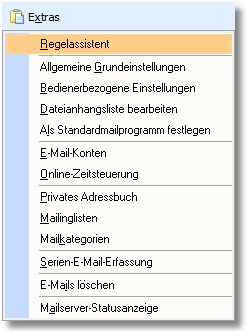
Das Programm öffnet den Regelassistenten.
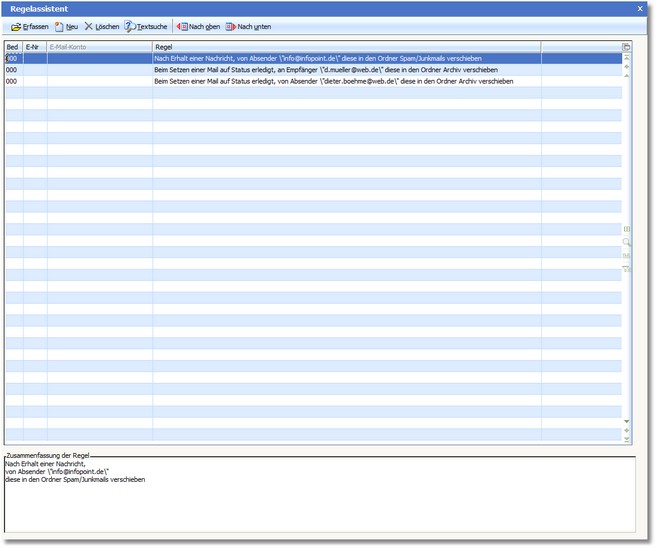
Die Spalten der Tabelle im Einzelnen:
Hier ist die Bedienernummer ersichtlich, für den die Regel erstellt wurde.
Wenn dem Bediener ein eigenes E-Mail-Konto zugewiesen wurde, ist in dieser Spalte die Nummer dieses Kontos zu sehen.
E-MAIL-KONTO
Wenn dem Bediener ein eigenes E-Mail-Konto zugewiesen wurde, ist dieses Konto in dieser Spalte eingetragen.
Hier ist die Beschreibung der Regel zu sehen. Ist der Text länger als die Spaltenbreite, können Sie den gesamten Text auch im Feld ZUSAMMENFASSUNG DER REGEL des Bearbeitungsdialogs sehen.
Die Menüleiste:
<Erfassen>
Mit [RETURN] können Sie den Dialog zur Bearbeitung der in der Tabelle markierten Regel öffnen.
<Neu>
Mit [F3] öffnen Sie den Dialog zur Erstellung einer neuen Regel.
<Löschen>
Mit [F4] können Sie die in der Tabelle markierte Regel nach einer Sicherheitsabfrage löschen.
<Textsuche>
[ALT]+[T] aktiviert das Suchfenster, wo Sie einen Suchbegriff eingeben können. Mit [F12] starten Sie die Suche. Das Suchfenster wird geschlossen und der Auswahlbalken steht auf der Regel, die den Suchbegriff enthält. Falls es mehrere Regeln gibt, die den Suchbegriff enthalten, drücken Sie jeweils [F9], um sich weitere Suchergebnisse anzeigen zu lassen.
<Nach oben>
Mit [ALT]+[O] können Sie die in der Tabelle markierte Regel nach oben verschieben, d.h. die Regel wird vor der in der Tabelle nachfolgenden Regel angewandt.
<Nach unten>
Mit [ALT]+[U] können Sie die in der Tabelle markierte Regel nach unten verschieben, d.h. die Regel wird nach der in der Tabelle vorhergehenden Regel angewandt.